In früheren Blogbeiträgen haben wir die Nitro Pro 10-Tools zum Signieren, Anfordern von Signaturen und Freigeben von Dateien vorgestellt. Die vielleicht am häufigsten genutzten Funktionen sind jedoch unsere Tools zum Erstellen und Konvertieren. Einige davon sind oben abgebildet.
Wenn Sie ein erfahrener Pro-Benutzer sind, kennen Sie vielleicht Tools wie PDF erstellen, in Word, Excel, PowerPoint und andere konvertieren. Möglicherweise wissen Sie aber noch nicht, dass wir in Nitro Pro 10 ein paar zusätzliche Werkzeuge und mehr Optionen für die Erstellung Ihrer Dateien ergänzt haben.
Mit dem Portfolio-Tool können Sie etwa einzelne Dateien hinzufügen, um ein Portfolio von Arbeiten oder einen ganzen Ordner zu erstellen. Sie können ein PDF-Portfolio-Tool als Umschlag für mehrere Arbeiten oder verschiedenen Dateien betrachten, die Sie zusammenfassen möchten. Die Dateien müssen nicht einmal dasselbe Dateiformat haben. Sie können also Word, Excel, PDF, PowerPoint, Fotos, Cliparts usw. zu einem großartigen Portfolio kombinieren, um Ihre Arbeit vorzustellen. Das ist eigentlich recht praktisch, oder?
Erste Schritte:
1. Wählen Sie das Werkzeug „Portfolio“ auf der Registerkarte „Home“:

2. Es erscheint ein Popup-Fenster, in dem Sie eine Datei und/oder einen Ordner hinzufügen können:

3. Dateien hinzufügen. Sie können sie in diesem Fenster auch neu anordnen und/oder entfernen:
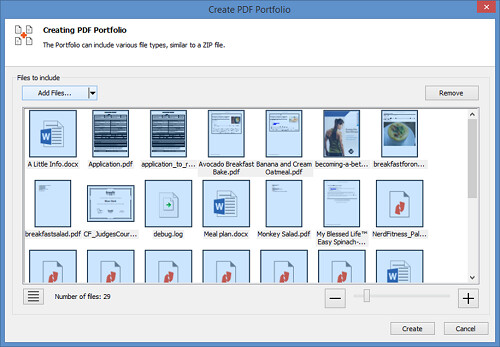
4. Wählen Sie „Erstellen“. Ihre Dateien werden gemeinsam in Ihrem erstellten Portfolio gruppiert:

Wenn Sie Ihr Portfolio erstellt haben, können Sie jede Datei in ihrer ursprünglichen Anwendung öffnen, ein Dokument aus dem Portfolio extrahieren, alle Dateien auswählen, die Ansicht auf „Detailansicht“ ändern oder Informationen anzeigen. Um diese Funktionen auszuführen, klicken Sie einfach mit der rechten Maustaste auf eine Datei.
Jetzt finden Sie alles an einer leicht zu findenden Stelle!
Versuchen Sie, ein PDF-Portfolio in Nitro Pro 10 zu erstellen! Sie haben es noch nicht? Hier können Sie eine kostenlose Testversion herunterladen!

